- Регистрация
- 21.09.2019
- Сообщения
- 360
- Благодарностей
- 317
- Баллы
- 63
Приветствую!
В связи с анонсом у команды Zennolab нового продукта , а именно ZennoDroid Enterprise для работы с реальными android устройствами
- поделюсь с вами схемой ещё одного , не особо затратного способа , быстрого и эффективного поднятия мобильной прокси , с функцией смены IP по требованию , для использования в ваших проектах .
Создавать прокси будем на android устройстве , которое будем использовать также и для автоматизации прочих приложений софтом от Zennolab ,устройство должно поддерживать сим карты , 4G , root
Подключение к PC и передача данных с устройства осуществляется через USB порт , по шнуру
Вы сами принимаете на себя ответственность, за все манипуляции , которые вы будете проделывать со своими устройствами и софтом . Изучайте мануалы и дружественные форумы по работе с вашими устройствами и делайте нужные «бэкапы» ,чтобы потом не было обидно и больно за утраченную работоспособность устройства.
Для реализации проекта - понадобится
1 Смартфон с 4G функцией , рутированный , который и будем использовать для поднятия прокси и одновременной автоматизации нужных приложений .
2 Приложение Proxy Server ( прикреплю к статье)
3 Установленные драйвера ADB – Android SDK Platform Tools ( если не установлены гуглим или ищем поиском по форуму zennolab и читаем инструкции)
4 Софт для автоматизации от Zennolab (Zennoposter)
5 Windows - 10 Рекомендуемая версия ( у меня заработало слёту без установки драйверов . Если более старая версия ищем драйвера под своё устройство)
6 Добротный шнур USB , с пропускной способностью , желательно от 2A (подключение к PC и передача данных идёт через USB)
Подготовка android устройства
Отключаем авто ориентацию экрана
Устанавливаем максимальное время для перехода/отключения в сон
Отключаем пин код или другие блокировки при включении телефона из спящего режима
Желательно очистить рабочий/главный экран от ненужных приложений ( можно перенести на соседний)
Включаем английский язык интерфейса ( иначе работать не будет)
Включаем режим разработчика ,гуглим вашу модель по словами режим "разработчика " , если не подошла
- Зайдите в меню Настройки - О телефоне
- Найдите пункт Номер сборки и многократно нажмите по этому пункту до появления надписи - "вы стали разрабом"
Переходим в меню разработчика
Включаем режим отладки по USB
Включить «Не отключать передачу данных»
Включить «Всегда переключаться на мобильную сеть»
Для удобства просмотра координат — включаем «Отображать касания» , после можно отключить.
Конфигурация USB - выбираем «режим зарядки «
Подключаем телефон к PC с софтом Zennolab
( Подключение к PC и передача данных с устройства осуществляется через USB порт , по шнуру)
Заходим в папку проекта «works» ( см в файлах к статье)
Запускаем от имени администратора файл cmd.exe
Вводим команду adb devices
Если всё правильно сделали ранее получаем ответ ( пример)
List of devices attached
0123456789AB4028 unauthorized
где 0123456789AB4028 - серийный номер вашего устройства
unauthorized - на вашем android устройстве ставим галочку в появившемся окошке и подтверждаем авторизацию (ваш PC после этой процедуры авторизован на подключённом устройстве)
Вводим команду ещё раз adb devices , видим:
List of devices attached
0123456789AB4028 device
Поздравляю - устройство практически готово к работе
Теория работы и практика на примере работы шаблона
Теория
Работа ведётся через автоматизацию подходящего приложения ( для поднятия прокси нужного вида на вашем устройстве ) , уже ставшим классикой и эффективным методом - вызовом нужных activities , используемого и служебных приложений на android устройстве и работой по координатам кнопок встроенными экшеном "запуска сторонних программ " в Zennoposter.
Сторонние программы которые запускаем - ADB.exe ( Android Debug Bridge) и CMD.exe (встроенный интерпретатор командной строки Windows )
Автоматически создаём прокси подходящим приложением на устройстве и с помощью Forwarding Ports от ADB соединяем с Localhost (IP адрес 127.0.0.1) вашего PC, на выбранный вами порт.
Разбор настроек и работы шаблона
Исходя из опыта эксплуатации этого метода поднятия мобильной прокси , в шаблоне предусмотрено несколько типовых режимов , которые можно выбирать вручную ,через входящие настройки или удобно использовать вызывая экшеном «проект в проекте»
Предварительная настройка приложения.
Устанавливаем прикреплённую версию apk Proxy Server , пробуем настроить как на скринах ниже
Пробуем пару раз включить ( это необходимо .чтобы «прожать менюшки" которые всплывают только один раз после установки и не учитывать их » всплытие « для обработки в шаблоне)
Настройки Proxy Server
RUN ON PORT - порт сгенерированый на устройстве или выставленный вручную
ENABLE LOGGING - можно включать или отключать по желанию ( на скрине включен случайно)
Также возможно использовать по подобию и другие подобные приложения , которые более эффективно работают на вашем устройстве или нужны для других задач/типов прокси
Режимы работы шаблона
Выбираются содержанием переменной {-Variable.Mode-} или во входных настройках и имеют три значения
Настройка
Запуск
Смена IP
Настройка
Необходимо при первом старте или «крашах» приложения ,после очистки кэша или другим причинам — обычно запускается один раз.
Этапы настройки заполняются автоматически , по типу как было указанно в ручной настройке.
Поле RUN ON PORT ( переменная в проекте {-Variable.run_on_port-}) - порт андроид устройства .генерируется приложением или выставляется вручную
Переменная {-Variable.port-} - порт прокси в вашем устройстве ( Localhost - "общеизвестное" имя компа для самого себя и ему соответствует IP адрес 127.0.0.1)
Остальные настройки Proxy Server можно оставить по умолчанию ( или отдать работе шаблона- там предусмотрено некоторое дополнительное прожатие всплывающих сообщений . Возникающих при разных сценариях хода работы ,те ошибки и тд)
Команды в этом режиме работы (уже описывались на просторах форума и они типовые )
Старт приложения через команду
adb shell am start -n com.icecoldapps.proxyserver/.viewStart
Взятие дампа экрана устройства
shell uiautomator dump /dev/tty
Тап по элементам
adb shell input tap
Паузы между исполнением команд в секундах
TIMEOUT /T 1 /NOBREAK
В конце происходит запуск приложения и Forwarding Ports через adb
которые рассмотрим ниже.
Запуск
Функция часто используется вначале проектов,а также для контроля работы приложения путём превентивной попытки запуска приложения и повторной команды Forwarding Ports через команду ADB .
Также Forwarding Ports необходим после перезапуска сервера ADB , его глюков и прочих нюансов при эксплуатации , понимание сколько и где применять - придёт с опытом

В составе этого режима - запуск приложения Proxy Server и Forwarding Ports
Команды в этом режиме работы:
к предыдущим добавились
Forwarding Ports
adb forward tcp:portPC tcp:portDEVICE
portPC – порт получаемой прокси на вашем PC , в шаблоне генерируется от 6400 до 6500 ( можете установить свои значения)
portDEVICE - генерируется в приложении или устанавливается вручную по желанию.
подробности и мануал тут - github
Переменная {-Variable.port-} - номер порта локальной прокси на вашем PC (Localhost IP адрес 127.0.0.1) , генерируется "кубиком" рандомно.
Смена IP
Есть несколько способов эффективной смены внешнего IP на устройстве Android со встроенной SIM карт и 4G
Самый известный - включение и отключение режима в самолёте/полёт
Менее известный — смена режимов 4G на 2G и обратно 2G на 4G
Есть ещё варианты поработать с радиоблоком устройства через ADB и тд и тп , но они работают не на всех устройствах.
В принципе, можете использовать любой эффективный способ , который вам больше нравится.
В шаблоне используется метод смены 2G/4G , тк он зарекомендовал себя более менее стабильностью , при работе вдолгую с автоматизацией вызова нужных интентов/активити на используемых мной устройствах.
То есть тестируйте и правьте шаблон под себя и свои методы,свои устройства.
Команды в этом режиме работы:
кроме перечисленных ранее , тут
вызов активити встроенного приложения данного телефона , на котором есть кнопки 2G 4G ( вы ищите свой подходящий)
adb shell am start -n com.android.phone/.MobileNetworkSettings
проверка включения экрана
adb shell dumpsys power
Для корректной работы шаблона конструктора (THE_FARMER_PROXY) - вам следует поправить под координаты своих кнопок содержимое экшенов ""Записать исполняемый файл " включение 2G" и Записать исполняемый файл " включение 4G""
После смены IP , проверяем регулярным сообщением наличие записи на экране , которая соответствует корректному переключению на 4G ( выбираем нужное из результата команды shell uiautomator dump /dev/tty ) ,
далее делаем превентивный запуск Forwarding Ports
Полученные прокси складываются в список , привязанный к файлу , расположенный в директории проекта
в виде
127.0.0.1:{-Variable.port-}
например
127.0.0.1:6455
Прокси устанавливаются экшеном/кубиком "установить прокси" или другими нужными методами
Возможности и рекомендации по использованию
Устройство можно использовать попеременно - как источник прокси или как устройство для работы нужных для автоматизации приложений
Например - часть времени работаем с приложениями , затем используем мобильные прокси для работы с web версией этих приложений , повышая тем самым эффективность работы сохраняя траст от сервисов (приложений с которыми работаем) ,находясь в родном диапазоне IP.
Зарабатывать на мобильных прокси легко и просто
Можно использовать в своих проектах ,а не брать в аренду у продавцов , экономя на затратах.
А как мы знаем , сэкономил - заработал.
Возможно также "осторожно"сдавать свои прокси в аренду , через специализированные биржи или создав свой магазин, SAAS , и тд и тп
Эпилог
Для корректной работы шаблона (THE_FARMER_PROXY) , вам потребуется поправить координаты нажатий и имена вызываемых активити в соответствующих экшенах .
Шаблон не будет работать - если у вас отличается разрешение экрана ,расположение элементов , имена нужных активити от моего устройства, под которое писался шаблон (Tele2 Midi LTE , Разрешение экрана (px): 854х480 , Диагональ экрана: 4,5” )
Статья и шаблон - это конструктор под ваше устройство
Вы можете доработать шаблон до взятия координат автоматически ,также можно прикрутить работу в «многопотоке « , «безшовную» смену прокси , контроль прокси на количество потоков и многое другое, пользуясь поиском по форуму Zennolab и тем самым прокачаете свои скилы.
Доработать шаблон ,можно самим или воспользоваться услугами нашей WEB студии , написав по контактам в телеграм в подписи.
Выражаю также благодарность невольным соавторам с интернет просторов и пользователям форума Zennolab , за подсмотренные и реализованные автоматизацией тут идеи.
Шаблон конструктор под android устройство THE_FARMER_PROXY
Разархивированная папка works , должна находиться в одной директории с шаблоном THE_FARMER_PROXY !
- Тема статьи
- Способы заработка
- Номер конкурса статей
- Семнадцатый конкурс статей
Вложения
-
762,3 КБ Просмотры: 172
-
26,9 КБ Просмотры: 170
-
1,1 МБ Просмотры: 173
-
2,3 МБ Просмотры: 174
Для запуска проектов требуется программа ZennoPoster или ZennoDroid.
Это основное приложение, предназначенное для выполнения автоматизированных шаблонов действий (ботов).
Подробнее...
Для того чтобы запустить шаблон, откройте нужную программу. Нажмите кнопку «Добавить», и выберите файл проекта, который хотите запустить.
Подробнее о том, где и как выполняется проект.
Последнее редактирование модератором:
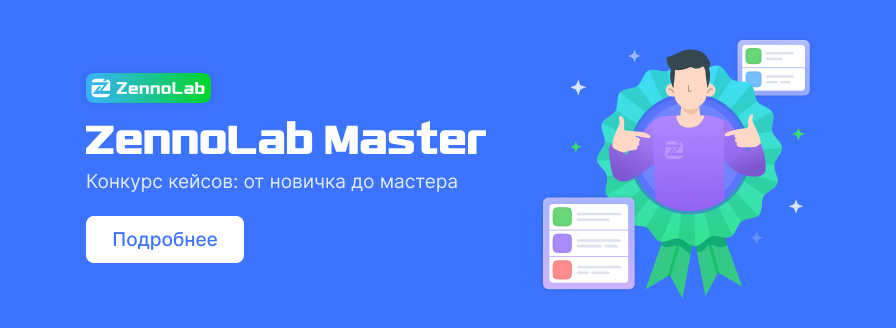

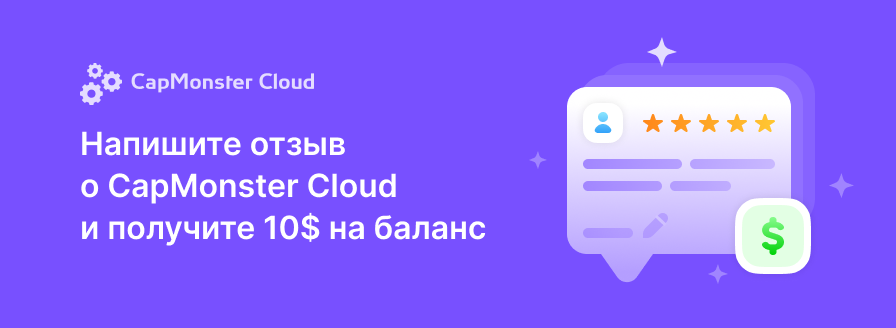


 А какие форматы поддерживает приложение прокси сервера? Поддерживает прокси с авторизацией?
А какие форматы поддерживает приложение прокси сервера? Поддерживает прокси с авторизацией? с ссылками на конкретные модели микротиков и т.п.
с ссылками на конкретные модели микротиков и т.п.
